Correggi il codice di errore 0xc1420121, non è stato possibile installare questo aggiornamento delle funzionalità
Questo articolo elenca le possibili soluzioni per correggere il codice di errore 0xc1420121, Impossibile installare questo aggiornamento delle funzionalità( 0xc1420121, We couldn’t install this feature update) che potresti visualizzare su Windows 11 o Windows 10. Una delle cause di questo errore è il danneggiamento del file di sistema. Alcuni utenti hanno anche affermato di aver iniziato a riscontrare questo errore sul proprio sistema dopo aver installato il software Macrium Reflect .
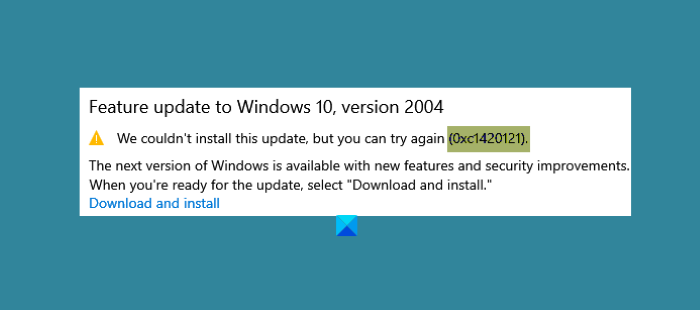
We couldn’t install this update, but you can try again (0xc1420121)
Codice di errore(Error) 0xc1420121, Impossibile installare questo aggiornamento delle funzionalità di Windows(Feature Update)
Se si verifica lo stesso errore, i seguenti metodi di risoluzione dei problemi potrebbero aiutarti:
- Esegui lo strumento di risoluzione dei problemi di Windows Update(Windows Update Troubleshooter) .
- Segui(Follow) il processo di risoluzione standard per correggere gli errori di aggiornamento di Windows(Windows Upgrade)
- Aggiorna Windows(Update Windows) utilizzando lo strumento di creazione multimediale(Media Creation Tool) .
- Modifica le impostazioni del registro.
- Controlla i file di registro di Windows Update
1] Esegui(Run) lo strumento di risoluzione dei problemi di Windows Update(Windows Update Troubleshooter)
Lo strumento di risoluzione dei problemi di Windows Update è sviluppato da Microsoft Corporation . L'esecuzione di questo strumento di risoluzione dei problemi è utile nel caso in cui venga visualizzato un errore durante il download o l'installazione dell'aggiornamento di Windows .
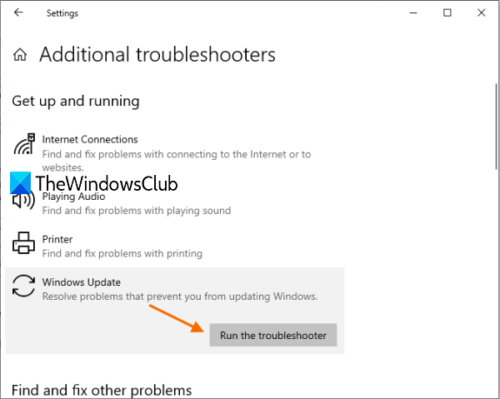
Segui i passaggi elencati di seguito per eseguire questo strumento:
- Apri l' app Impostazioni e fai clic su (Settings)Aggiornamento e sicurezza(Update & Security) .
- Ora, fai clic su Risoluzione(Troubleshoot) dei problemi nel riquadro di sinistra.
- Successivamente, vedrai il collegamento Risoluzione dei problemi aggiuntivi(Additional Troubleshooters) nel riquadro di destra. Fare clic(Click) su di esso.
- Fare clic su Windows Update e quindi fare clic sul pulsante Esegui lo strumento di risoluzione dei problemi(Run the Troubleshooter) .
Al termine del processo di risoluzione dei problemi, controlla se sei in grado di installare l' aggiornamento delle funzionalità di Windows 11/10
2] Segui(Follow) il processo di risoluzione standard per correggere gli errori di aggiornamento di Windows(Windows Upgrade)
Il processo di risoluzione standard per correggere gli errori di aggiornamento di Windows include:(Windows Upgrade)
- Verifica(Verify) che siano disponibili almeno 16 GB di spazio libero
- Disconnetti tutto l'hardware esterno
- Disattiva o disinstalla antivirus non Microsoft e software non essenziale
- Libera spazio su disco(Free up disk space)
- Aggiorna firmware e driver(Update firmware and drivers) .
Infine, esegui il processo di aggiornamento di Windows(Windows Upgrade) . Se questo fallisce, continua a leggere per altre idee.
3] Aggiorna Windows(Update Windows) utilizzando lo strumento di creazione multimediale(Media Creation Tool)
Se il metodo sopra non ha risolto il tuo problema, puoi provare a installare Windows Update utilizzando lo strumento di creazione multimediale(Media Creation Tool) .
È possibile scaricare questo strumento dal sito Web ufficiale di Microsoft. Dopo aver scaricato questo strumento, eseguilo e seleziona Aggiorna questo PC ora(Upgrade This PC Now) .
4] Modifica le impostazioni del registro
Secondo il feedback di alcuni utenti, hanno iniziato a riscontrare questo errore dopo aver installato il software Macrium Reflect sul proprio sistema. In alcuni casi, il software Macrium Reflect modifica le impostazioni del registro a causa delle quali l'utente ottiene il codice di errore di errore di aggiornamento di Windows 10 0xc1420121.
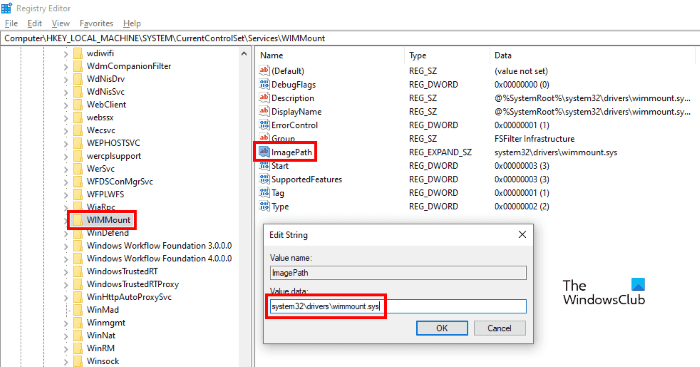
Se hai installato anche il software Macrium Reflect , dovresti controllare la seguente impostazione del registro e modificarla se necessario:
Avvia l' Editor del Registro(Registry Editor) di sistema digitando regeditnella finestra di dialogo Esegui . (Run)Dopo aver avviato l' Editor del Registro(Registry Editor) di sistema , copia il seguente percorso e incollalo nella barra degli indirizzi dell'Editor del Registro di sistema. (Registry Editor)Premi Invio(Enter) quando hai finito.
HKEY_LOCAL_MACHINE\SYSTEM\CurrentControlSet\Services\WIMMount
Ora, nel riquadro di destra, troverai una String , denominata ImagePath .
Fare doppio clic su di esso e verificare se la sua casella Dati valore(Value Data) mostra il seguente valore(Value) o meno.
system32\drivers\wimmount.sys
Se trovi il valore(Value) della stringa ImagePath diverso da quello che abbiamo elencato qui, cambialo. Successivamente, fai clic su OK per salvare le impostazioni e riavviare il computer.
Questo dovrebbe correggere l'errore.
5] Controlla i file di registro di Windows Update
Quando Microsoft esegue un aggiornamento per Windows 11/10 , il processo di aggiornamento crea tonnellate di file di registro in ogni passaggio. Questi file di registro sono utili per l'analisi in caso di problemi di aggiornamento(Upgrade) . Anche se potrebbe non essere facile da analizzare, è una miniera d'oro per gli amministratori IT. Questo post ti mostrerà dove trovare i file di registro di Windows Update o Upgrade .
Articoli correlati(Related posts) :
- Codici di errore e soluzioni di Windows Upgrade(Windows Upgrade error codes and solutions)
- In che modo gli amministratori IT possono risolvere gli errori di aggiornamento di Windows .
Related posts
Fix Windows Update error 0x80070422 su Windows 10
Fix Windows Update error 0x8e5e03fa su Windows 10
Fix Windows 10 Update Error 0x800703F1
Pulsante di problemi Fix su Windows Update page
Fix Windows Update error 0x80070659
Fix Windows Update Error 0x80072EE2
Fix Windows Update Error 0x800f0989 su Windows 11/10
Fix Windows Update error 0x800706ba su Windows 11/10
Fix Windows Update Error Code 800F0A13
Fix Windows Update Error 0x800F0825
Fix Error 0x80072efe su Windows 10 Update Assistant
Fix Windows Upgrade Error Codici 0xC190010D e 0xC190010A
Fix Windows Update Error C8000266?
Fix Windows Update Errori usando Microsoft online troubleshooter
Fix Windows Update error 0xc0020036 su Windows 10
Fix Windows Update error 0x80070436 su Windows 10
Fix Windows Update error 0x800f0845 su Windows 10
Fix Windows Update Error 0x8024a000 su Windows 10
Fix Windows Update Error 0x8007065e; Feature Update Impossibile installare
Fix Windows Update Error 0x800703ee
